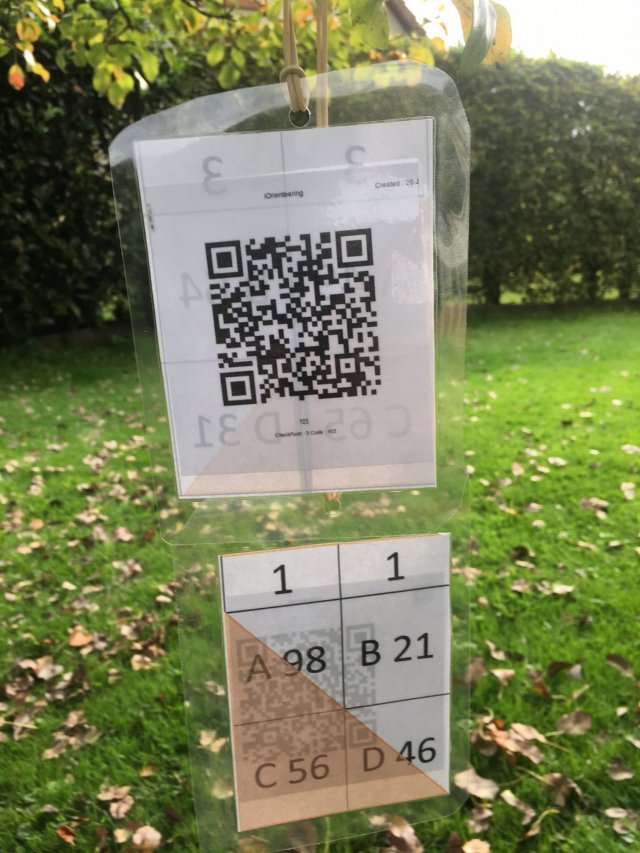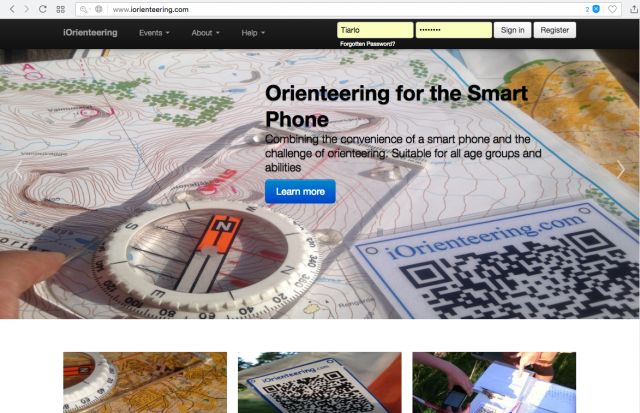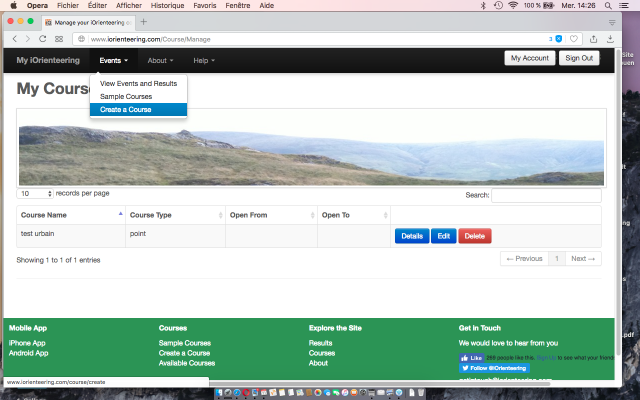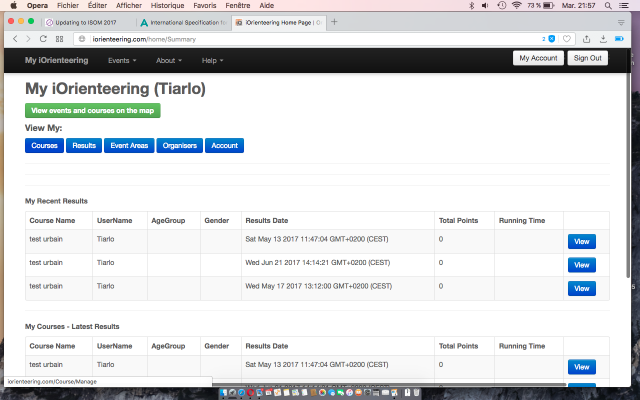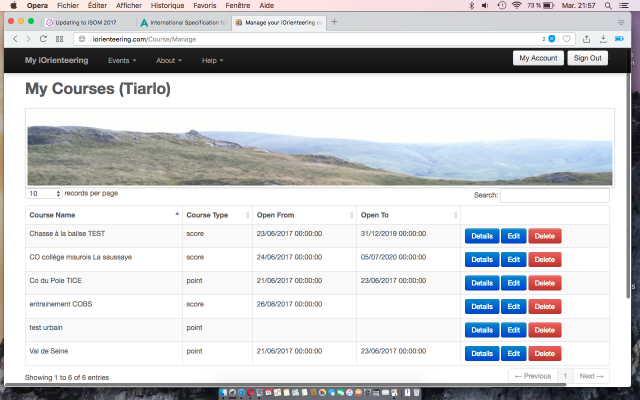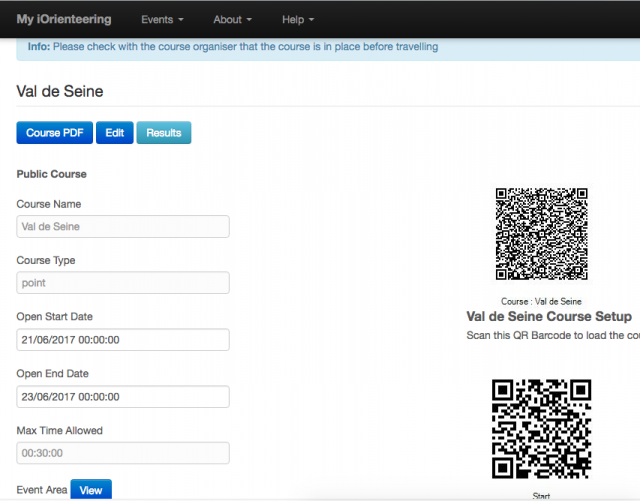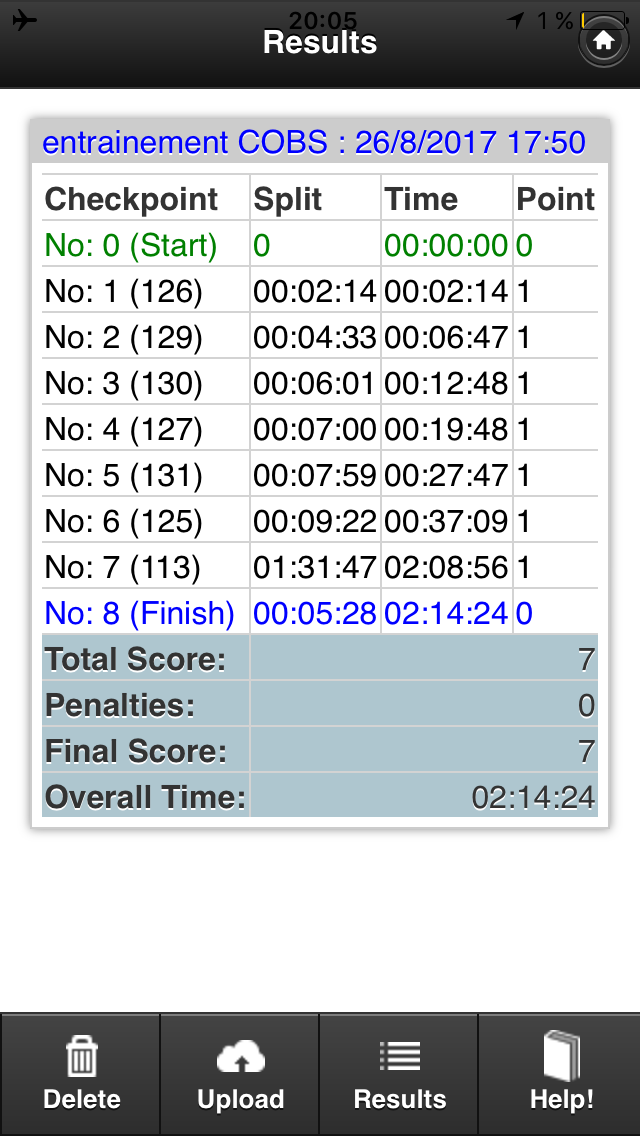Course d’orientation avec iOrienteering
Créer une course d’orientation avec des QRCodes. Un retour immédiat sur la balise flashée et les temps de passage entre les différentes balises.
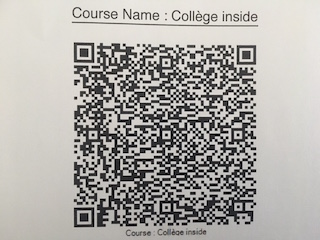
Quels avantages ?. Pour l’élève, en course en ligne, les élèves savent immédiatement s’ils ont flashé la bonne balise.
Pour le professeur, nous avons les temps de passage entre chaque balise, (inter-poste) ce qui lui permet de savoir où l’élève à perdu du temps et de chercher avec lui la solution au problème. Les élèves ne peuvent pas s’échanger les codes. Il est possible de créer un grand nombre de balises et de multiplier les parcours.
Les élèves ne sont pas obligés d’avoir une connexion pour utiliser l’application (un iPad en mode avion a été testé.)
Les élèves se déplacent avec leur smartphone, ce qui est peut-être un inconvénient pour la course mais un avantage pour leur sécurité.
Si ils n’ont pas de smartphone, il reste la solution du "papier crayon" ou de la pince.
Quelle organisation ? J’ai créé des balises avec, d’un coté, le QRcode qui est à scanner par les possesseurs de smartphones, de l’autre 4 codes que les élèves non équipés peuvent noter (on peut aussi rajouter une pince sur la balise).
Comment créer sa course ? L’enseignant va sur le site "iorienteering.com" créer sa course et doit s’y inscrire.L’élève doit télécharger la version mobile de l’application sur Android ou IOS.
Ensuite l’enseignant active le premier menu « Event » pour choisir « create a course ». (le site est en anglais)
Ensuite il faut renseigner les différentes données.
– Choix de la diffusion de la course : publique ou privée (je n’ai pas testé la seconde solution, qui doit juste ne pas faire apparaitre la course sur la carte)
– Nom de la course
– Date d’ouverture
– Date de fin (pour ma part j’ai mis une validité de 3 ans) on peut changer par la suite ou ne pas mettre de fin pour avoir une validité permanente.
– Le temps maximum autorisé.
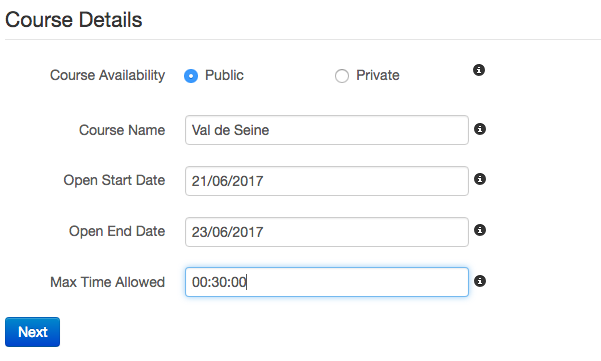
page 2 "Event area"
– Indiquer ou créer le lieu de la course.
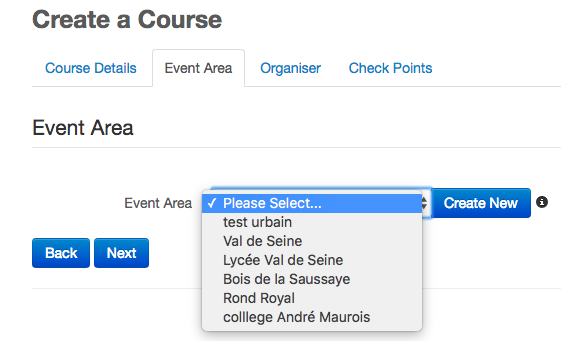
– Indiquer l’emplacement sur la carte et le nom du lieu sur l’onglet « détails », ou choisir un lieu existant
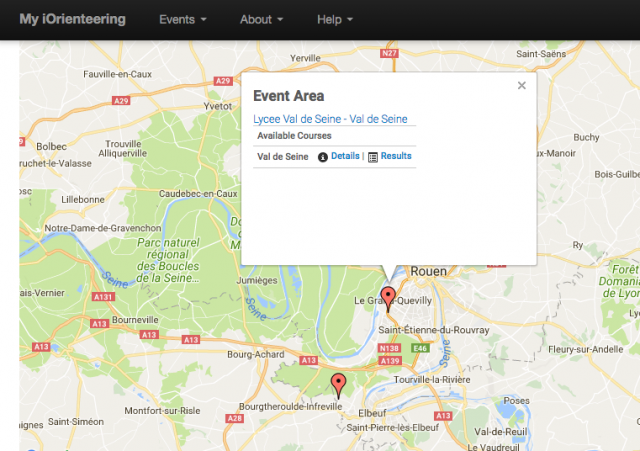
page 3 "Event Organiser"
– Indiquer ou créer l’organisateur, j’ai créé mon collège.
page 4 "Check Point"s
Sur la dernière page, choix du type de course.
– Nombre de points : Les balises peuvent être prises dans n’importe quel ordre, on peut attribuer un nombre de points différents aux balises en fonction de ses propres critères (difficulté, éloignement, etc…)
– Linéaire : les balises doivent être prises dans l’ordre imposé, les erreurs sont indiquées aux élèves avec la possibilité de poursuivre si l’élève ne trouve pas la balise.
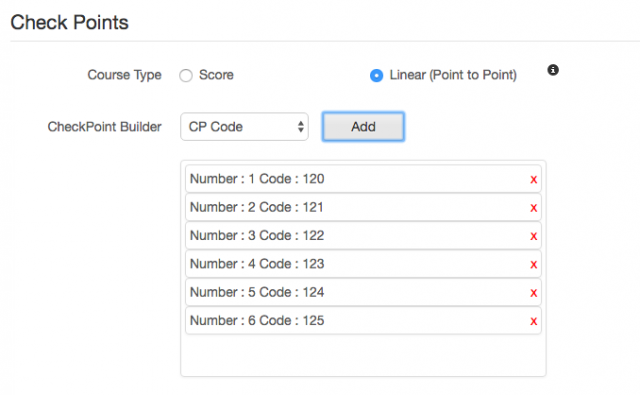
Ensuite il faut créer autant de balises que nécessaire.
Enfin il faut cliquer sur "My Iorienteering" pour arriver sur l’ensemble de ces courses.
Puis Course
enfin en cliquant sur "Detail", puis "course PDF", vous allez pouvoir imprimer les QRCode.
Voici le résultat sur le smartphone.
Ensuite j’ai créé 10 profils utilisateurs ce qui permet aux élèves, avec une connexion, d’envoyer les résultats sur le site.
Vous pouvez aller voir les résultats
http://www.iorienteering.com
login equipe 1
mot de passe equipe1
login equipe 2
mot de passe equipe2
etc...